最新版计算机辅助设计与制造实验报告.docx
《最新版计算机辅助设计与制造实验报告.docx》由会员分享,可在线阅读,更多相关《最新版计算机辅助设计与制造实验报告.docx(18页珍藏版)》请在冰豆网上搜索。
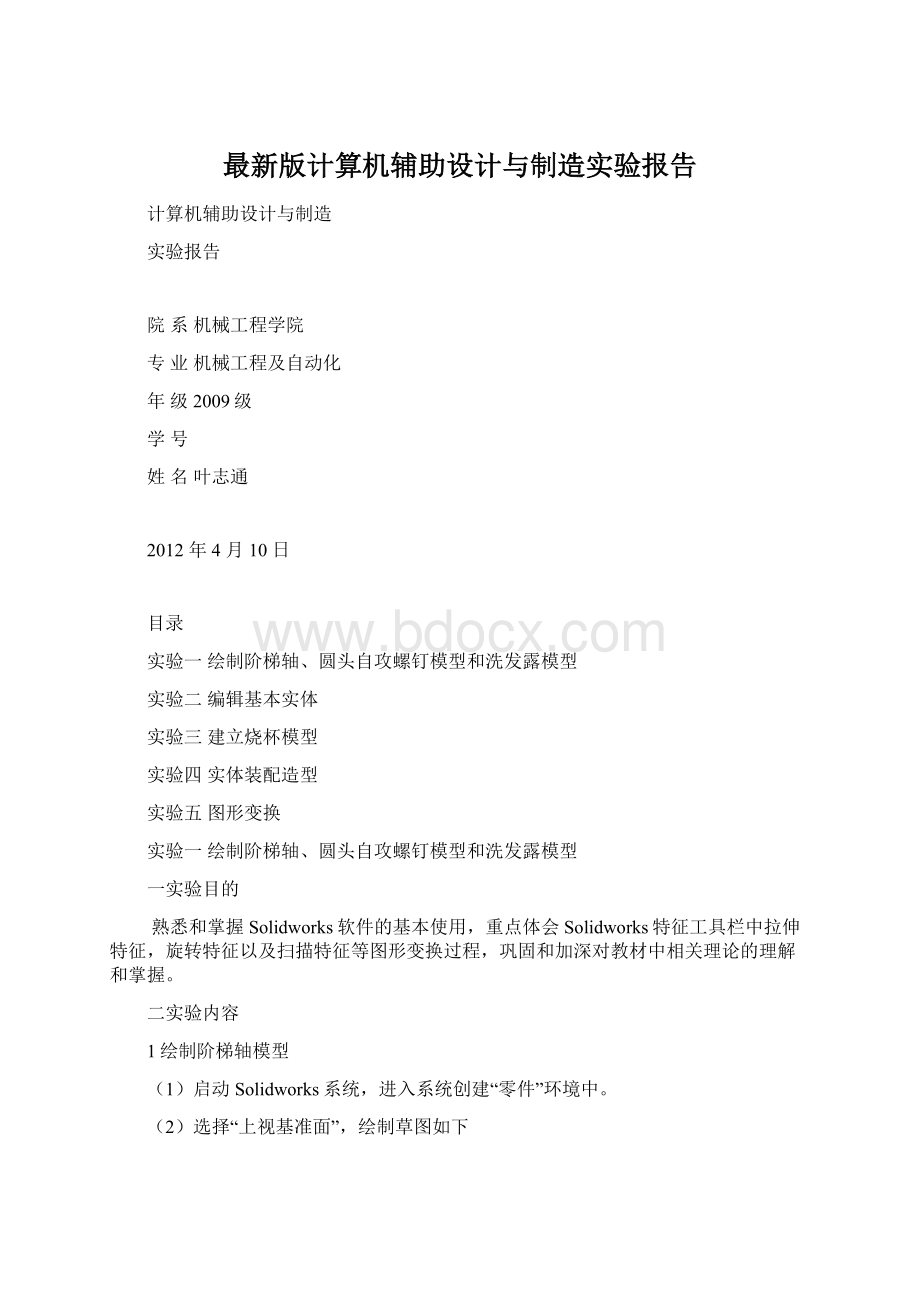
最新版计算机辅助设计与制造实验报告
计算机辅助设计与制造
实验报告
院系机械工程学院
专业机械工程及自动化
年级2009级
学号
姓名叶志通
2012年4月10日
目录
实验一绘制阶梯轴、圆头自攻螺钉模型和洗发露模型
实验二编辑基本实体
实验三建立烧杯模型
实验四实体装配造型
实验五图形变换
实验一绘制阶梯轴、圆头自攻螺钉模型和洗发露模型
一实验目的
熟悉和掌握Solidworks软件的基本使用,重点体会Solidworks特征工具栏中拉伸特征,旋转特征以及扫描特征等图形变换过程,巩固和加深对教材中相关理论的理解和掌握。
二实验内容
1绘制阶梯轴模型
(1)启动Solidworks系统,进入系统创建“零件”环境中。
(2)选择“上视基准面”,绘制草图如下
(3)单击特征工具栏上“拉伸切除”命令,完成拉伸如下任务。
(4)重复
(2)、(3)步骤,完成剩余拉伸任务,如下图所示
(5)选择菜单栏“插入”——“参考几何体”——“基准面”,取右视基准面为参考基准面,创建基准面1,在基准面1上完成如下草图绘制
(6)选择特征工具栏中“拉伸切除”命令,设置相应参数,完成键槽的切除,结果如下
(7)重复(5)、(6)步骤,完成剩余键槽的切除,结果如下
(8)完成整个模型的建立,存档后推出Solidworks系统。
2绘制圆头自攻螺钉模型
(1)启动Solidworks系统,进入系统创建“零件”环境中。
(2)选择“上视基准面”,绘制草图如下
(3)单击特征工具栏上“旋转凸台”命令,完成旋转拉伸任务。
(4)选择右侧端面,绘制螺旋形基准圆,后依次进行“插入”——“曲线”——“螺旋线/涡状线”命令,设置“螺旋线、涡状线”属性管理器中的相应参数,完成螺旋线的创建。
(5)选择上视基准面,在螺旋线端点绘制出梯形横截面,后退出草图。
(6)单击特征工具栏中的扫描切除按钮,扫描轮廓为梯形,扫描路径为螺旋线,结果如下图
(7)选择上视基准面,右端创建一个两垂直线段加一段圆弧的草图,利用旋转凸台按钮完成右侧螺钉端部的绘制,图形如下
(8)运用特征工具栏中拉伸切除按钮完成左端剩余部分的绘制,最终结果如下
(9)完成整个模型的建立,存档后推出Solidworks系统。
3绘制洗发露瓶模型
(1)启动Solidworks系统,进入系统创建“零件”环境中。
(2)选择“上视基准面”,绘制草图如下
(3)对草图进行旋转拉伸得如下实体
(4)抽壳后完成实体的创建,结果如下
(5)完成整个模型的建立,存档后推出Solidworks系统。
实验二编辑基本实体
一实验目的
熟悉和掌握Solidworks软件的基本使用,重点体会Solidworks特征工具栏中筋特征、孔特征、圆角特征、倒角特征、抽壳特征等特征的添加和使用,巩固和加深对教材中相关理论的理解和掌握。
二实验内容
(1)启动Solidworks系统,进入系统创建“零件”环境中。
(2)选择“上视基准面”,绘制草图后建立以下简单实体
(3)分别选择特征工具栏中“倒角”特征和“圆角”特征按钮,完成倒角圆角特征的添加,图形如下
(5)选择右视基准面,绘制一条直线,推出草图,选择特征工具栏中的“筋特征”按钮,设计好参数,可创建出筋特征。
(6)同理可完成另外一条筋的绘制。
(7)选择上端面,绘制一个圆,应用“旋转切除”命令,绘制第一个孔
(8)同理可得另外一个孔特征
(9)完成整个模型的建立,存档后推出Solidworks系统。
实验三建立烧杯模型
一实验目的
熟悉和掌握Solidworks软件的基本使用,重点体会Solidworks特征工具栏中放样特征及图形变换过程,巩固和加深对教材中相关理论的理解和掌握,提高学生分析实际问题和解决实际问题的能力。
二实验内容
(1)启动Solidworks系统,进入系统创建“零件”环境中。
(2)选择“上视基准面”,绘制草图后拉伸出如下旋转体
(3)使用特征工具栏中的“圆角”特征,完成烧杯下部轮廓
(4)以上视基准面为基准创建一新基准面,绘制如下图所示的草图
(5)在右视基准面面上绘制两条引导线如下图示
(6)运用特征工具栏中“放样凸台/基体”按钮,设置相应参数,可得如下放样实体
(7)运用特征工具栏中的“抽壳”命令,得到如下实体
(8)完成烧杯模型后,保存后退出solidworks系统
实验四实体装配造型
一实验目的
熟悉和掌握Solidworks软件的基本使用,重点体会Solidworks实体装配过程,巩固和加深对教材中相关理论的理解和掌握,提高学生分析实际问题和解决实际问题的能力,促进理论和实践的结合为以后工作打下坚实基础。
二实验内容
(1)启动Solidworks系统,进入系统创建“零件”环境中。
(2)依次绘制草图——旋转拉伸——旋转切除——镜像,从而得到如下零件底座
(3)通过使用绘制草图——拉伸凸台——绘制草图——拉伸切除——插入基准面——绘制草图——拉伸凸台——拉伸切除——绘制草图——拉伸切除绘制一新零件如下
(3)同理可得如下两个新零件
(4)打开solidworks系统,进入“装配体”环境。
(5)单击“要插入的零件/装配体”选区中的“浏览”按钮,打开零件一底座,单击左键,该零件自动定位固定到装配体原点
(6)通过视图定向,将视图调整为上下二等角轴侧显示如下
(7)同理插入零件二
(8)使用“配合”按钮,在弹出的属性管理器中,添加配合关系为四个圆孔两两“同轴心”,得如下配合
(9)同理,完成另一零件与底座的配合
(10)插入零件三,通过“同轴心”和“重合”两种命令完成轴与孔的配合
(11)同理,可完成轮与轴的配合
(12)单击“任务窗格”中的“设计库”按钮,在“设计库”窗口中依次单击“DesignLibrary”、“part”、“hardware”、“cotterpin”,添加开口销与轴的配合关系。
(13)完成最终装配如下,存档后退出solidworks系统